MOTOROLA RAZR i Manuel de prise en main [fr]

Motorola RAZR™ i
Guide de prise en main
DAS : 0,85 W/kg
sfr.fr
Carrément vous.
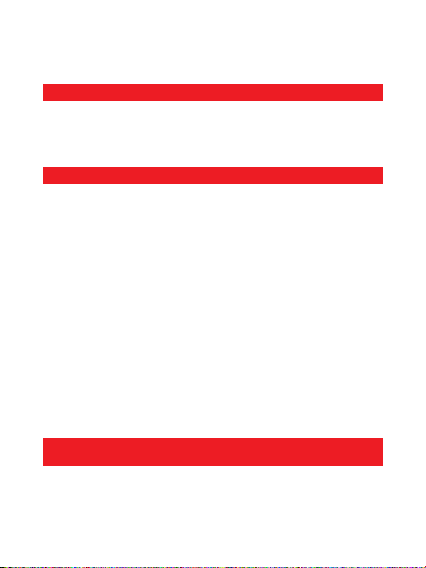
Sommaire
1- PREMIÈRES ManIPulatIonS 4
Comment insérer ma carte SIM ? 4
Comment insérer ma carte mémoire ? 5
Comment charger mon mobile ? 6
2- coMMEnt bIEn déMaRRER ? 7
Comment allumer mon mobile ? 7
Comment bien configurer mon mobile au démarrage ? 8
Comment changer la date et l’heure ? 10
Comment personnaliser mon mobile ? 11
Comment importer les contacts de la carte SIM ? 13
Comment créer un contact ? 14
Comment passer un appel ? Comment décrocher ? 15
Comment appeler la messagerie vocale ? 16
Comment écrire/envoyer un SMS/MMS ? 17
Comment supprimer un SMS/MMS ? 18
Comment activer/désactiver le Bluetooth /le WiFi ? 19
Quelques trucs et astuces d’usage 21
3- coMMEnt allER SuR IntERnEt
Et S’InItIER à andRoId™ ? 26
Comment créer un compte Gmail
(Obligatoire pour accéder à Google Play™) 26
TM
?
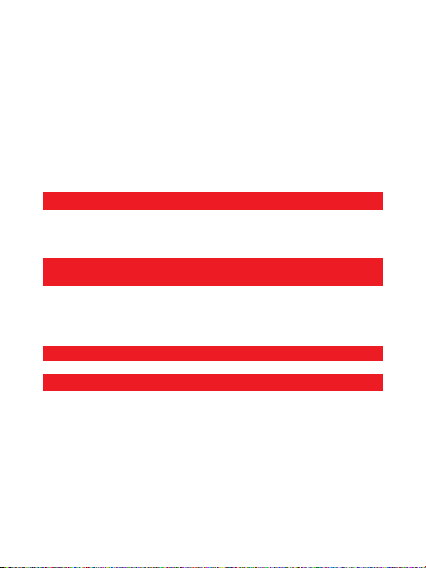
Comment paramétrer mon compte mail ? 30
Comment télécharger des applications
sur Google Play™ ? 31
Comment aller sur Internet
et faire une recherche Google
Quels sont les services Google
TM
? 33
TM
intégrés ? 34
4- coMMEnt accédER aux SERvIcES SFR ? 36
Comment trouver de nouveaux jeux avec SFR Jeux ? 36
Comment profiter d’autres services SFR ? 38
coMMEnt MIEux géRER Ma
5-
conSoMMatIon ?
40
Comment utiliser mon mobile à l’étranger ? 40
Comment modifier mon profil de connexion
en fonction de mon forfait ? 42
6- MEntIonS légalES 44
7- coMMEnt contactER SFR ? 46
Mon site web sfr.fr 46
Mon Service Client mobile 47
Mon mobile et ma santé 48
Comment me rendre sur le club SFR Android ? 56
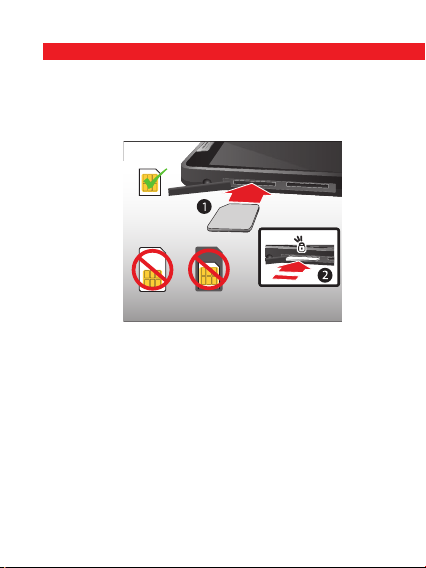
1- PREMIÈRES ManIPulatIonS
4:00
Insert micro SIM card.
2
Insert microSD memory
card (optional).
COMMENT INSÉRER MA CARTE SIM ?
micro
SIM
SIM SIM & Adapter
1/ Soulevez le cache sur le tranche gauche du mobile.
Insérez votre micro-SIM dans l’emplacement prévu à cet
effet puis repositionnez le cache.
NB : Ce téléphone nécessite une MicroSIM, vérifiez que vous en
possédez une ou rendez-vous dans un point de vente SFR.
4

COMMENT INSÉRER LA CARTE
4:00
Insert microSD memory
card (optional).
MÉMOIRE ?
1/ Soulevez le cache sur le tranche gauche du mobile.
Insérez votre carte SD dans l’emplacement prévu à cet
effet puis repositionnez le cache.
5
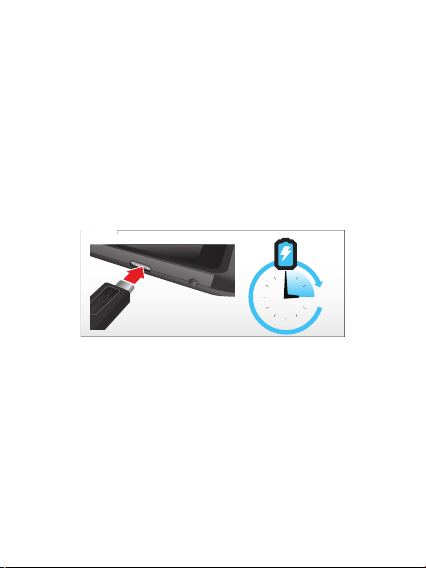
COMMENT CHARGER
4:00
Insert micro SIM card.
micro
SIM
SIM SIM & Adapter
2
Insert microSD memory
card (optional).
4
Power up.
Charge up.
MON MOBILE ?
Branchez la fiche micro-USB du chargeur sur le
connecteur du téléphone et branchez l’autre extrémité
du chargeur sur une prise de courant.
6
3 H

card (optional).
Power up.
Power Key
Press= Screen
On/Off.
2- coMMEnt bIEn déMaRRER ?
COMMENT ALLUMER MON
MOBILE ?
1/ Maintenez la touche «Allumer / Eteindre»enfoncée.
2/ Si vous allumez le téléphone pour la première fois,
suivez les instructions affichées à l’écran pour le
configurer.
Pour utiliser uniquement les services hors-réseau de
votre téléphone, activez le Mode Avion. Maintenez la
touche «Allumer/Eteindre»enfoncée, puis appuyez sur
« Mode Avion ».
7
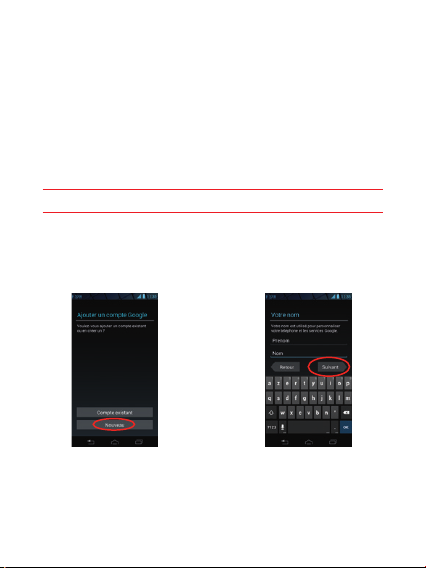
COMMENT BIEN CONFIGURER MON
MOBILE AU DÉMARRAGE ?
NB : La configuration d’un compte Gmail™ est primordiale pour pouvoir
bénéficier de l’ensemble des fonctionnalités et services de votre
mobile Android comme l’accès à Google Play™, la synchronisation
des contacts ou encore de votre agenda. Nous vous recommandons
de créer gratuitement un compte ou de configurer un compte existant
dès le démarrage en suivant ces étapes :
Si vous n’avez pas encore un compte Gmail™
Au premier démarrage, suivez les instructions du guide
d’installation. Pour activer les fonctionnalités de votre mobile
créez-vous un compte Gmail™.
Cliquez sur « Nouveau ».
8
Complétez les champs et
cliquez sur « Suivant ». Votre
compte est créé. Continuez à
suivre les instructions jusqu’à
la fin du guide d’installation.
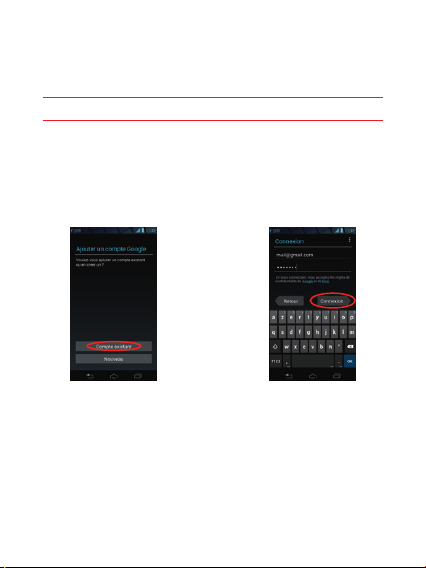
Si vous avez un compte Gmail™
Au premier démarrage, suivez les instructions du guide
d’installation. Pour activer les fonctionnalités de votre mobile
connectez-vous à votre compte Gmail™.
Cliquez sur « Compte
existant ».
Entrez vos identifiants et
mot de passe et cliquez sur
« Connexion ». Continuez
à suivre les instructions
jusqu’à la fin du guide
d’installation.
9
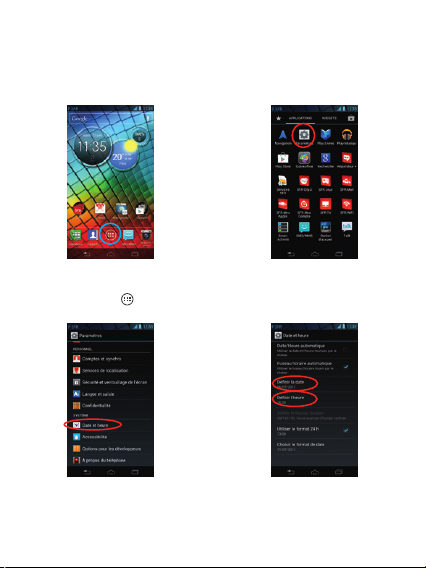
COMMENT CHANGER LA DATE
ET L’HEURE ?
Depuis l’écran d’accueil,
appuyez sur la touche Menu
d’application
Sélectionnez «Date &
Heure».
10
Appuyez sur «Paramètres».
Vous pouvez modifier tous ces
paramètres en cliquant dessus
et en sélectionnant «Définir».
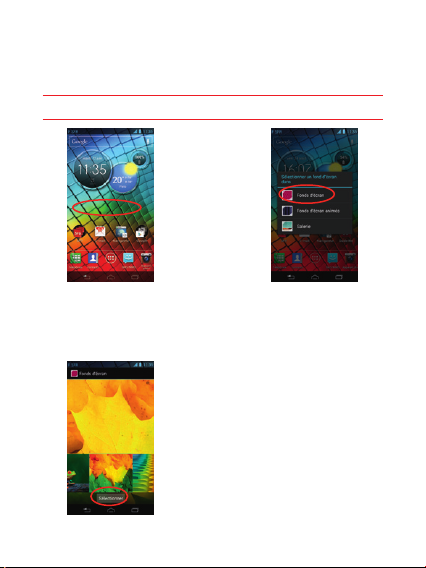
COMMENT PERSONNALISER
MON MOBILE ?
Comment personnaliser mon fond d’écran ?
Depuis l’écran d’accueil,
faites un appui long sur le
fond d’écran (en évitant
les applications).
Choisissez quel type de
fond d’écran vous voulez
paramétrer.
Choisissez votre fond
d’écran puis appuyez sur
«Sélectionnez».
11
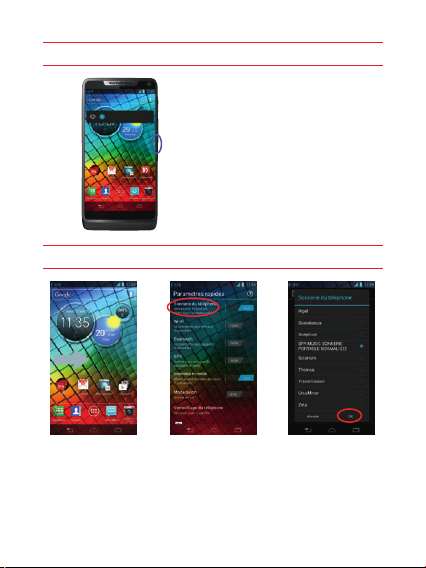
Comment actionner le mode vibreur ?
Actionnez la touche bas du côté
droit du mobile, jusqu’à obtenir le
mode «vibreur».
Comment personnaliser ma sonnerie ?
Depuis l’écran
d’accueil, faites
glisser votre doigt
de gauche à droite
pour arriver sur
l’écran de gauche.
12
Cliquez sur «Sonnerie
du téléphone» pour
faire apparaître la
liste des sonnerie.
Choisissez votre
sonnerie et cliquez
sur «OK».
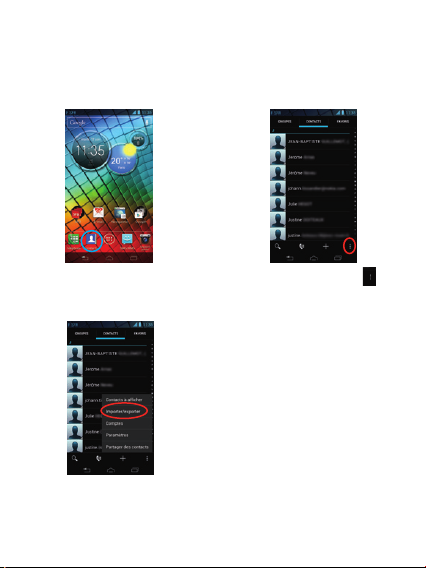
COMMENT IMPORTER LES
CONTACTS DE LA CARTE SIM ?
Depuis l’écran d’accueil,
sélectionnez «Contacts».
Cliquez sur le menu
Sélectionnez Importer/
exporter et laissez vous
guider.
13
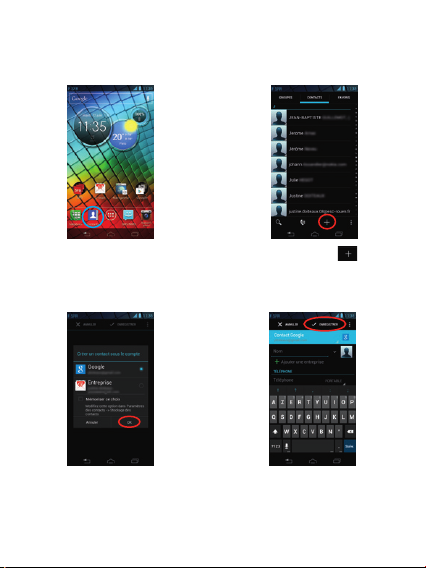
COMMENT CRÉER UN CONTACT ?
Depuis l’écran d’accueil,
sélectionnez «Contacts».
Sélectionnez où vous
désirez ajouter votre contact
puis cliquez.
14
Cliquez sur
Remplissez les champs et
cliquez sur «Enregistrer».
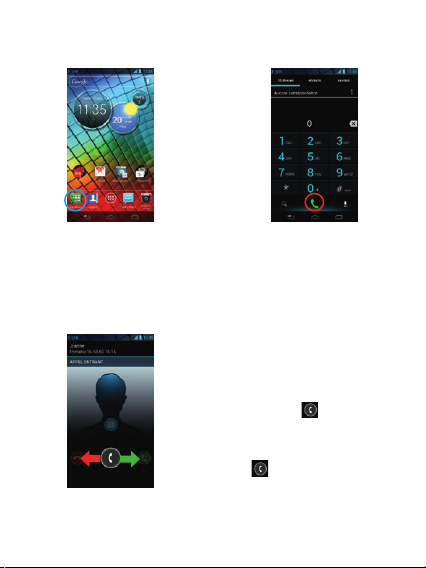
COMMENT PASSER UN APPEL ?
Depuis l’écran d’accueil,
sélectionnez Téléphone.
Saisissez le numéro ou
le nom du contact puis
appuyez sur la touche
téléphone.
COMMENT DÉCROCHER UN APPEL ?
Lorsque vous recevez un
appel, pour décrocher,
faites glisser
l’icône verte (gauche à droite).
Pour raccrocher, faites
glisser
rouge (droite à gauche).
sur
sur l’icône
15
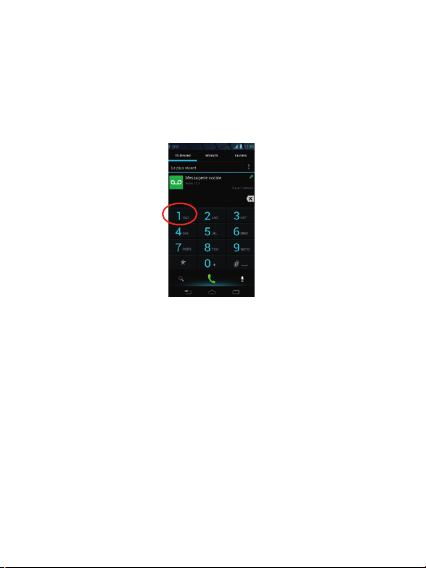
COMMENT APPELER LA
MESSAGERIE VOCALE ?
Un appui long sur la touche 1
permet d’appeler directement
la messagerie vocale. Sinon, le
numéro est 123.
16
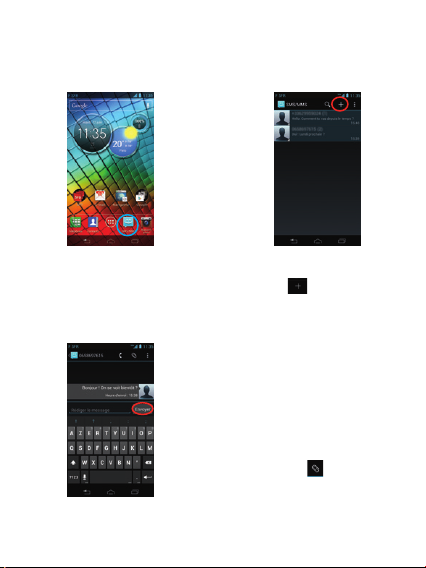
COMMENT ÉCRIRE/ENVOYER
UN SMS ?
Depuis l’écran d’accueil,
appuyez sur SMS/MMS.
Pour écrire un nouveau
SMS ou MMS, appuyez
sur .
Saisissez le nom ou numéro du contact
ou des contacts, puis saisissez votre
message à l’aide du clavier. Enfin,
terminez en cliquant sur «Envoyer».
Pour envoyer un MMS, il suffit de
cliquer sur la touche
Puis sur «Insérer» pour sélectionner
une pièce jointe.
17
